
Změna zobrazení grafů v aplikaci Akcie na Macu
V aplikaci Akcie na Macu můžete měnit období, za které se zobrazují údaje v grafech.
Změna období zobrazeného v grafu
Vývoj cen můžete zobrazit za období 1 dne (1 d), 1 týdne (1 t), 1 měsíce (1 m), 3 měsíců (3 m), 6 měsíců (6 m), 1 roku (1 r), 2 let (2 r), 5 let (5 l), 10 let (10 l) nebo za celou historii.
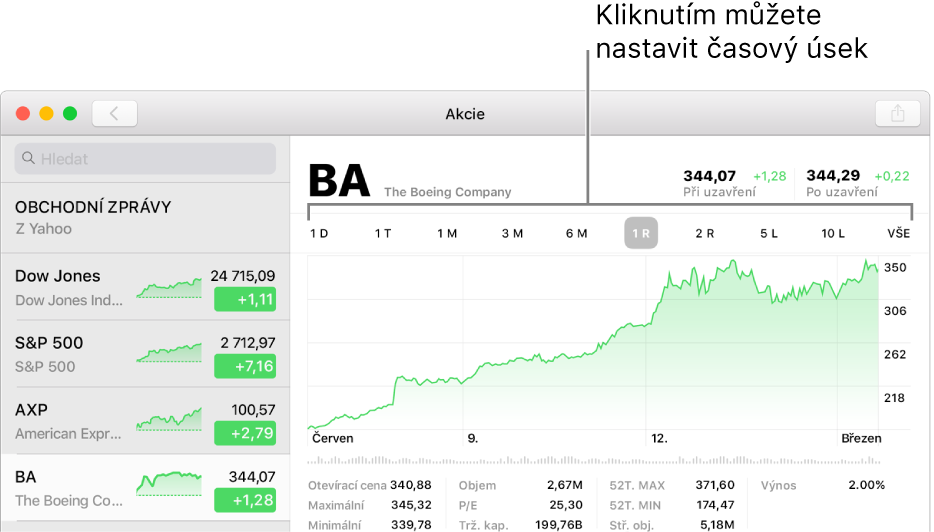
V aplikaci Akcie
 na Macu vyberte akciový titul v seznamu sledování.
na Macu vyberte akciový titul v seznamu sledování.Klikněte na požadovanou volbu na voliči období nad grafem.
Vybrané období se na voliči zvýrazní.
Když období změníte, bude tato změna platit pro všechny akciové tituly. Jestliže tedy například změníte období na „1 m“ a potom vyberete jiný akciový titul, jeho graf bude také znázorňovat časový úsek jednoho měsíce.
Zobrazení údajů pro jeden časový bod v grafu
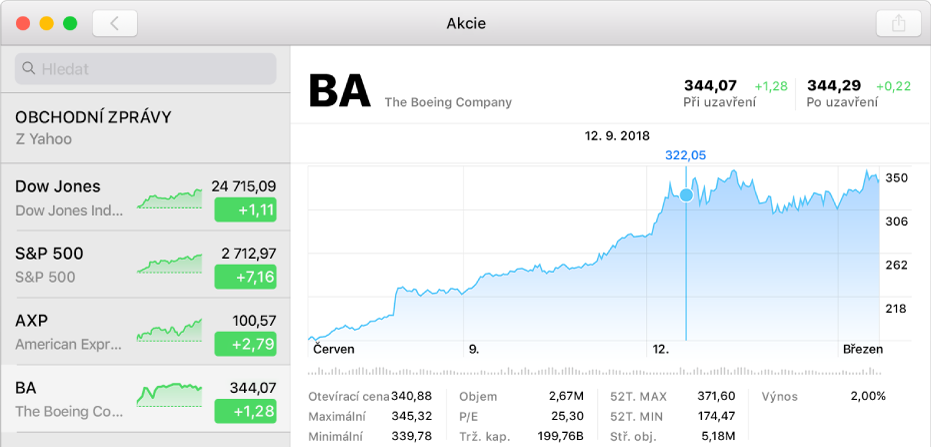
V aplikaci Akcie
 na Macu vyberte akciový titul v seznamu sledování.
na Macu vyberte akciový titul v seznamu sledování.V případě potřeby vyberte časový úsek pomocí voliče období nad grafem.
Musíte vybrat období zahrnující datum, které chcete v grafu zobrazit. Chcete‑li tedy například vybrat datum starší než 30 dnů, na voliči období vyberte nejméně tříměsíční časový úsek.
Posuňte ukazatel na graf.
Pokud je volič období nastaven na „1 d“ nebo „1 t“, nad grafem se zobrazí datum, čas a cena. Pro ostatní období se zobrazuje jen datum a cena.
Při posouvání ukazatele po grafu se budou zobrazené údaje měnit.
Zobrazení grafu s údaji za libovolné období
Vlastní období, které vyberete, se v grafu zvýrazní tmavší barvou.
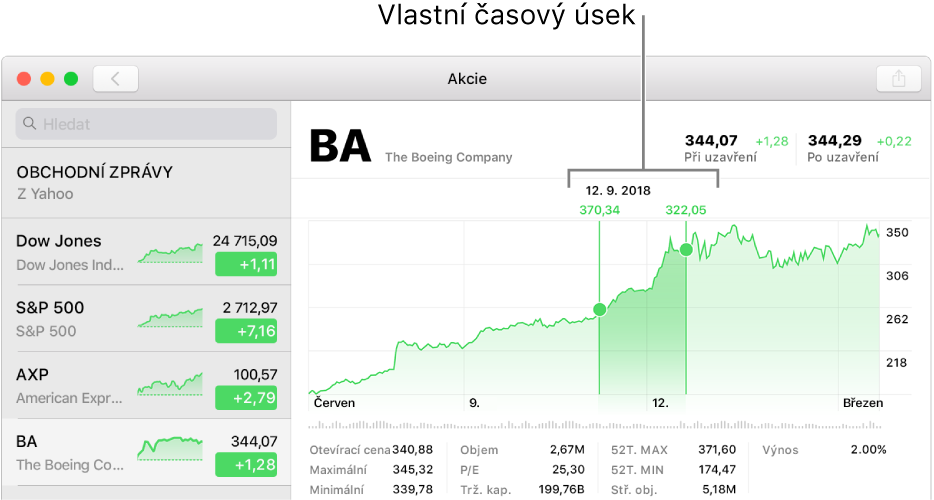
V aplikaci Akcie
 na Macu vyberte akciový titul v seznamu sledování.
na Macu vyberte akciový titul v seznamu sledování.V případě potřeby vyberte časový úsek pomocí voliče období nad grafem.
Musíte vybrat období zahrnující data, která chcete v grafu zobrazit. Chcete‑li tedy například vybrat data starší než 30 dnů, na voliči období vyberte nejméně tříměsíční časový úsek.
V grafu klikněte na začátek požadovaného období a přetažením ukazatele určete jeho konec.
Vlastní období se zobrazuje, dokud nepustíte tlačítko.
Nad grafem je uvedený začátek a konec vybraného období, změna ceny a procentní změna.